打印机在我们日常生活和工作中起着重要的作用,然而,当打印机出现错误打印的情况时,往往会给我们带来困扰和不便。本文将为大家介绍一些常见的打印机错误打印处理方法,帮助大家有效解决这些问题,提高工作效率。
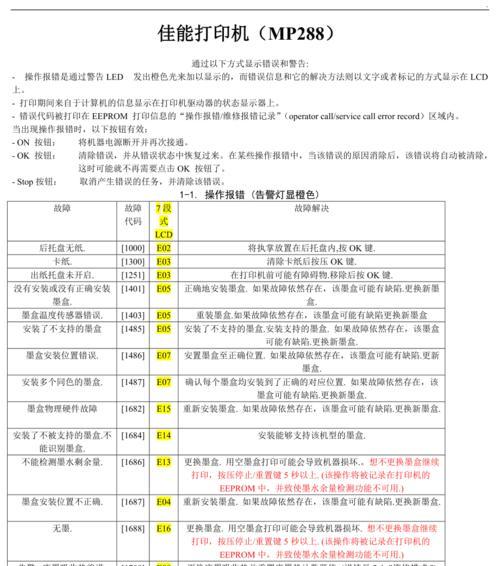
一、墨盒/墨粉耗尽
当打印机提示墨盒或墨粉耗尽时,首先需要确认墨盒是否真的已经耗尽。如果是耗尽,及时更换墨盒/墨粉,并进行适当的清洁工作。
二、纸张卡纸
当打印机出现纸张卡纸的情况时,可以通过以下步骤解决:检查纸张供给盘是否正确放置纸张;检查打印头上是否有纸屑或其他杂物,及时清理;按照打印机说明书上的方法取出卡纸。

三、打印质量差
如果打印质量不佳,可以通过以下方法进行处理:检查打印机喷头是否堵塞,如果堵塞,可以进行清洗;调整打印机的打印质量设置,确保选择适合的打印模式;更换墨盒/墨粉。
四、无法正常连接到电脑
当打印机无法正常连接到电脑时,可以按照以下步骤解决:确认打印机与电脑的连接线是否插好;检查电脑中的打印机驱动程序是否正常安装;重启电脑和打印机,重新连接。
五、打印机缓存已满
当打印机缓存已满时,可以通过以下方法解决:打开控制面板,找到打印机选项,并取消所有未打印的任务;重新启动打印机,清空缓存;重新发送需要打印的文件。
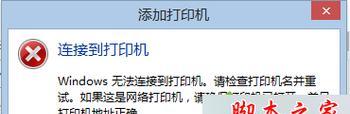
六、打印机运行缓慢
如果打印机运行速度较慢,可以尝试以下方法来解决:检查打印机所连接的电脑是否有足够的存储空间;关闭其他正在运行的程序,释放系统资源;检查打印机设置中的打印质量和速度选项,适当调整。
七、打印机无法打印特定文件类型
当打印机无法打印某些特定文件类型时,可以通过以下方法解决:确认文件类型是否与打印机支持的文件类型相符;尝试将文件转换为其他格式再进行打印;更新打印机驱动程序,确保驱动程序与文件类型兼容。
八、打印机出现错误代码
当打印机出现错误代码时,可以通过以下步骤解决:查阅打印机说明书或官方网站,寻找对应错误代码的解决方案;重启打印机,清除错误状态;如仍然无法解决,联系打印机厂家的技术支持。
九、打印机提示墨盒/墨粉未识别
当打印机提示墨盒或墨粉未识别时,可以尝试以下方法进行处理:确认墨盒/墨粉是否安装正确,并检查连接是否松动;清洁墨盒/墨粉上的金属接点;尝试使用新的墨盒/墨粉进行打印。
十、打印机无法正常关机
如果打印机无法正常关机,可以通过以下方法解决:尝试按下打印机上的电源按钮进行关机;断开打印机与电源的连接,待数分钟后再重新连接;如仍然无法解决,联系打印机厂家的技术支持。
十一、打印机出现纸张偏斜
当打印机出现纸张偏斜的情况时,可以通过以下方法解决:调整纸张供给盘中的纸张位置,确保放置正确;检查打印机的输送轮是否干净,如有脏污应清洁;检查打印机的纸张传感器是否损坏。
十二、打印机出现奇怪的噪音
当打印机出现奇怪的噪音时,可以尝试以下方法解决:检查打印机内部是否有杂物或纸屑,清理干净;检查打印机的固定零件是否紧固,如有松动应及时调整;如仍然有噪音,联系打印机厂家的技术支持。
十三、打印机无法自动双面打印
当打印机无法自动双面打印时,可以通过以下方法解决:确认打印机是否支持双面打印功能,如不支持则无法实现;检查打印机驱动程序中的设置,确保双面打印选项已启用;确保纸张类型和尺寸与打印机设置相符。
十四、打印机显示低墨量警告
当打印机显示低墨量警告时,可以通过以下方法解决:确认墨盒/墨粉是否已经耗尽,如没有耗尽可忽略警告;检查打印机设置中的墨量警告选项,适当调整;及时更换墨盒/墨粉。
十五、打印机无法正常启动
如果打印机无法正常启动,可以尝试以下方法解决:检查电源线和插座是否连接正常;确认电源开关是否处于打开状态;尝试使用其他电源线进行启动,以排除线路问题。
通过以上的方法和步骤,我们可以解决大多数常见的打印机错误打印问题。然而,不同的打印机品牌和型号可能存在差异,在处理过程中要仔细阅读相关说明书并咨询技术支持。只有正确处理打印机错误打印问题,我们才能更好地享受打印机带来的便利和效率。
标签: #错误打印

